
Περιεχόμενο
- Πρέπει να κάνω μια καθαρή εγκατάσταση του MacOS Mojave ή να ενημερώσω;
- Τι χρειάζεστε για να κάνετε μια MacOS Mojave Clean Install
- Πώς να κάνω ένα bootable USB macOS Mojave Installer
- Πώς να κάνετε μια καθαρή MacOS Mojave Εγκατάσταση
- Εγκαταστήστε το MacOS Mojave για σκοτεινή λειτουργία και δυναμική επιφάνεια εργασίας
Ενώ μπορείτε να αναβαθμίσετε το MacOS Mojave, πολλοί χρήστες θα θέλουν να κάνουν μια macOS Mojave καθαρή εγκατάσταση για να επιταχύνουν ένα παλιό Mac, να αφήσουν ενοχλητικό πρόβλημα πίσω και να πάρουν ένα νέο ξεκίνημα.
Αυτός ο οδηγός θα σας δείξει πώς να κάνετε μια καθαρή εγκατάσταση του MacOS Mojave σε οποιοδήποτε Mac που μπορεί να το εκτελέσει. Εάν βρίσκεστε σε μια παλαιότερη έκδοση του macOS, αυτός είναι ένας πολύ καλός τρόπος για να αναβαθμίσετε και να αποφύγετε την εμφάνιση παλαιότερων προβλημάτων μαζί σας.
Η Apple άλλαξε τη μορφή του δίσκου από το MacOS Sierra στην High Sierra, και πηγαίνει γεμάτη σε αυτό με MacOS Mojave. Δεν χρειάζεται να κάνετε αλλαγές, καθώς ο εγκαταστάτης θα σας μεταφέρει στη νεώτερη έκδοση, αν δεν είστε ήδη σε αυτό.
Ακόμα κι αν κάνετε μια καθαρή εγκατάσταση, θα πρέπει να ολοκληρώσετε αυτά τα βήματα πριν εγκαταστήσετε το MacOS Mojave.
Πρέπει να κάνω μια καθαρή εγκατάσταση του MacOS Mojave ή να ενημερώσω;
Δεν είναι απαραίτητη η εγκατάσταση ενός καθαρού MacOS Mojave, αλλά είναι καλή ιδέα για κάποιους χρήστες.
Αν υποφέρετε με προβλήματα MacOS High Sierra ή αν δεν έχετε κάνει καθαρές εγκαταστάσεις κατά τη διάρκεια των ετών, αυτό είναι ένας καλός τρόπος για να απαλλαγείτε από τα ζητήματα και ενδεχομένως να επιταχύνετε το Mac σας.
Αυτό μπορεί επίσης να σας βοηθήσει να ελευθερώσετε χώρο αφαιρώντας εφαρμογές που δεν χρησιμοποιείτε και αρχεία για τα οποία δεν έχετε καμία χρήση.
Όταν κάνετε μια καθαρή εγκατάσταση του MacOS Mojave σβήνει τα πάντα, οπότε θα πρέπει να βεβαιωθείτε ότι έχετε ένα καλό αντίγραφο ασφαλείας. Όταν τελειώσετε, μπορείτε να επιλέξετε να επαναφέρετε μια λειτουργία Time Machine Backup ή μπορείτε να επιλέξετε να ξεκινήσετε εντελώς φρέσκα.
Τι χρειάζεστε για να κάνετε μια MacOS Mojave Clean Install
Χρειάζεστε μια μονάδα flash για την πιο κοινή μέθοδο εκτέλεσης καθαρής εγκατάστασης, το πρόγραμμα εγκατάστασης MacOS Mojave από το App Store και ενδεχομένως έναν προσαρμογέα.
- Κατεβάστε το πρόγραμμα εγκατάστασης MacOS High Sierra από το App Store.
- Ένα Flash Drive 16GB που μπορείτε να διαγράψετε.
- USB C προσαρμογέα αν έχετε MacBook
- Time Machine Backup
Η διαδικασία σβήνει τη μονάδα αντίχειρα, οπότε βεβαιωθείτε ότι δεν χρειάζεστε κανένα αρχείο σε αυτήν. Υπάρχει μια καθαρή επιλογή εγκατάστασης που δεν χρησιμοποιεί ένα thumbdrive, το οποίο θα μοιραστούμε παρακάτω.
Πώς να κάνω ένα bootable USB macOS Mojave Installer
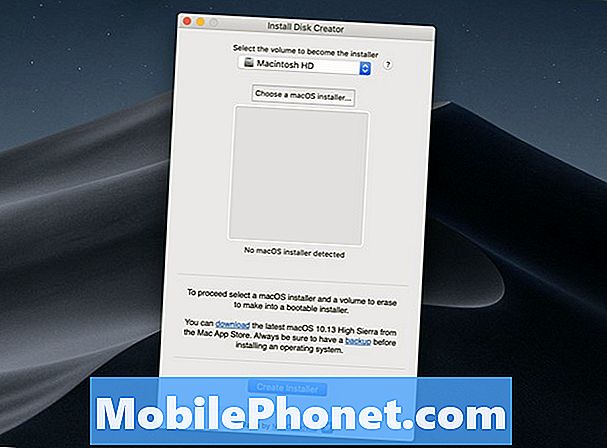
Εκτελέστε ένα bootable macOS Mojave για να κάνετε μια καθαρή εγκατάσταση.
Κατεβάστε το MacOS Mojave Installer από το Mac App Store. Μόλις το κατεβάσετε, μην το εκτελέσετε. Αυτό είναι ένα μεγάλο αρχείο και θα χρειαστεί λίγος χρόνος για να το κατεβάσετε. Για να κλείσετε χωρίς να κάνετε εγκατάσταση, κάντε κλικ στη γραμμή μενού στην κορυφή της οθόνης σας.
- Συνδέστε τη μονάδα USB στο Mac. Δεν χρειάζεται να διαμορφώσετε τη μονάδα ειδικά για αυτήν την εργασία, η εφαρμογή θα χειριστεί όλα αυτά για εσάς. Αυτό θα διαγράψει τη μονάδα USB.
- Κάντε λήψη του Disk Creator 2 και, στη συνέχεια, κάντε κλικ στην εφαρμογή.
- Επιλέξτε τη μονάδα USB από το αναπτυσσόμενο μενού.
- Εάν δεν έχει επιλεγεί, κάντε κλικ στο Choose Installer και επιλέξτε το πρόγραμμα εγκατάστασης MacOS Mojave.
- Κάντε κλικ στην επιλογή Δημιουργία εγκαταστάτη.
- Κάντε κλικ στην επιλογή Διαγραφή δίσκου.
- Περιμένετε για επιβεβαίωση ότι αυτό είναι πλήρες.
Αυτό είναι μόνο που χρειάζεται να κάνετε και τώρα έχετε το bootable installer Mojave του macOS.
Πώς να κάνετε μια καθαρή MacOS Mojave Εγκατάσταση

Επιλέξτε το bootable macOS Mojave Installer.
Τώρα που έχετε όλα όσα χρειάζεστε, μπορείτε να ξεκινήσετε την καθαρή εγκατάσταση. Αυτή είναι μια εύκολη διαδικασία, αλλά πρέπει να ακολουθήσετε ακριβώς τα βήματα.
- Συνδέστε το πρόγραμμα εγκατάστασης USB.
- Απενεργοποιήστε το Mac σας.
- Επανεκκινήστε το Mac σας ενώ κρατάτε το πλήκτρο επιλογής.
- Κάντε κλικ στην επιλογή Install macOS Mojave.
- Τώρα κάντε κλικ στο βοηθητικό πρόγραμμα δίσκου.
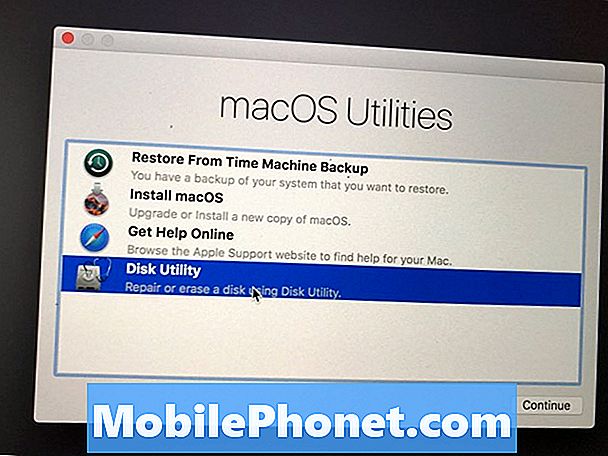
- Κάντε κλικ στον σκληρό σας δίσκο Mac και, στη συνέχεια, στο Erase. Χρησιμοποιήστε εδώ τις προεπιλεγμένες επιλογές.
- Ονομάστε τον σκληρό σας δίσκο Macintosh HD και, στη συνέχεια, κάντε κλικ στη διαγραφή.
- Περιμένετε να διαγραφεί η μονάδα δίσκου.
- Κάντε κλικ στην επιλογή Εγκατάσταση macOS.
Αυτό ξεκινά την εγκατάσταση MacOS Mojave στην κενή σας μονάδα δίσκου και θα εγκατασταθεί στα επόμενα 30 με 60 λεπτά. Αυτό παραλείπει τα άλλα μέρη που κάνουν την εγκατάσταση του MacOS Mojave να διαρκέσει τόσο πολύ, αλλά δεν είναι γρήγορος με κανένα τρόπο.
Όταν ολοκληρωθεί αυτό, πρέπει να εισαγάγετε το αναγνωριστικό της Apple και τον κωδικό πρόσβασής σας και, στη συνέχεια, θα χρειαστεί να επαναφέρετε από μια εφεδρική υπηρεσία Time Machine ή να ξεκινήσετε από την αρχή, κατεβάζοντας εφαρμογές και αρχεία που χρειάζεστε.
4 λόγοι για να μην εγκαταστήσετε το MacOS Mojave & 12 λόγοι για τους οποίους πρέπει να εγκαταστήσετε 10.14.4

















